Algemene sjablonen
Hieronder vind je een overzicht van de algemene sjablonen, die je kan toevoegen via het zoekvenster voor rapporten. Je opent dit via het navigatiemenu: “Rapporten” > “Rapporten”.
Tip
Je kan met dataviews zelf veel informatie opvragen uit Yesplan:
Evenementen per dag§
Met onderstaande sjablonen maak je documenten aan die informatie bevatten over evenementen, gegroepeerd per dag.
Dagprogramma, gepagineerd§
Een lijst met evenementen, gegroepeerd per dag, met de optie om tijdschema’s en geboekte resources weer te geven, waarbij elke dag op een nieuwe pagina begint.
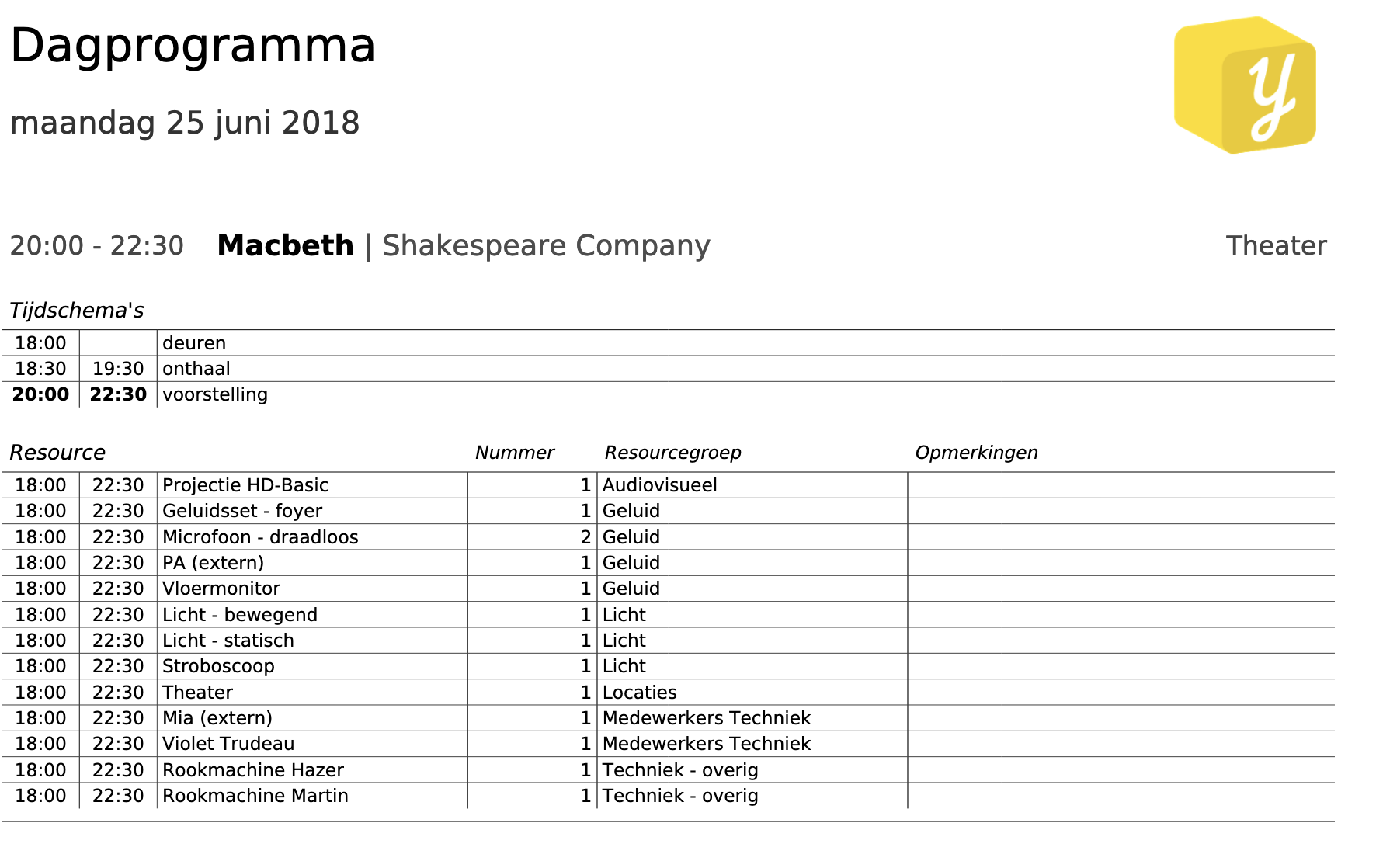
Opmerking
- Gebruik het Dagprogramma als je alle dagen doorlopend wilt laten verschijnen.
- De geselecteerde periode mag niet langer zijn dan één maand.
| Parameter | Beschrijving |
|---|---|
| Titel | De titel die verschijnt in het document. |
| Startdatum | Kies de startdatum van de periode waarover je een document wilt genereren. |
| Einddatum | Kies de einddatum van de periode waarover je een document wilt genereren. |
| Zoekopdracht | Gebruik de zoektaal om een specifieke zoekopdracht op te bouwen. |
| Profielen (*) | Filter evenementen in de geselecteerde periode aan de hand van hun profiel. |
| Statussen (*) | Filter evenementen in de geselecteerde periode aan de hand van hun status. |
| Locaties (*) | Filter evenementen in de geselecteerde periode aan de hand van hun locatie. |
| Labels (*) | Filter evenementen in de geselecteerde periode aan de hand van hun evenementenlabels. |
| Verticale layout | Het tijdschema en de geboekte resources verschijnen onder elkaar. |
| Horizontale layout | Het tijdschema en de geboekte resources verschijnen naast elkaar. |
| Toon tijdschema | Bepaal of de tijdschema’s van de evenementen verschijnen. |
| Toon resources | Bepaal of de resourceboekingen van de evenementen verschijnen. |
| Resourcegroep | Filter resourceboekingen aan de hand van hun resourcegroep. Dit is enkel relevant als je resources toont. |
| Volgorde | Bepaal de volgorde van evenementen op dezelfde dag aan de hand van hun locatie. |
| Logo | De URL van het logo dat je wenst te gebruiken in het document. |
(*) Laat de parameter leeg als je niet wilt filteren op deze eigenschap.
Dagprogramma§
Een lijst met evenementen, gegroepeerd per dag, met de optie om tijdschema’s en geboekte resources weer te geven, waarbij alle dagen doorlopend verschijnen.

Opmerking
- Gebruik het Dagprogramma, gepagineerd als je voor elke dag een nieuwe pagina wilt beginnen.
- De geselecteerde periode mag niet langer zijn dan één maand.
| Parameter | Beschrijving |
|---|---|
| Titel | De titel die verschijnt in het document. |
| Titel per pagina? | Bepaal of de titel op elke pagina verschijnt. |
| Startdatum | Kies de startdatum van de periode waarover je een document wilt genereren. |
| Einddatum | Kies de einddatum van de periode waarover je een document wilt genereren. |
| Zoekopdracht | Gebruik de zoektaal om een specifieke zoekopdracht op te bouwen. |
| Profielen (*) | Filter evenementen in de geselecteerde periode aan de hand van hun profiel. |
| Statussen (*) | Filter evenementen in de geselecteerde periode aan de hand van hun status. |
| Locaties (*) | Filter evenementen in de geselecteerde periode aan de hand van hun locatie. |
| Labels (*) | Filter evenementen in de geselecteerde periode aan de hand van hun evenementlabels. |
| Verticale layout | Het tijdschema en de geboekte resources verschijnen onder elkaar. |
| Horizontale layout | Het tijdschema en de geboekte resources verschijnen naast elkaar. |
| Toon tijdschema | Bepaal of de tijdschema’s van de evenementen verschijnen. |
| Toon resources | Bepaal of de resourceboekingen van de evenementen verschijnen. |
| Resourcegroep | Filter resourceboekingen aan de hand van hun resourcegroep. Dit is enkel relevant als je resources toont. |
| Volgorde | Bepaal de volgorde van evenementen op dezelfde dag aan de hand van hun locatie. |
| Logo | De URL van het logo dat je wenst te gebruiken in het document. |
(*) Laat de parameter leeg als je niet wilt filteren op deze eigenschap.
Evenementen per dag en per locatie (PDF)§
Een tabel met evenementen per dag en per locatie voor de geselecteerde periode, met een maximum van acht locaties.

Structuur:
- De rijen zijn dagen.
- De kolommen zijn locaties.
- De cellen bevatten evenementen, met hun naam, getoonde starttijd en getoonde eindtijd.
Opmerking
Als je meer dan acht locaties selecteert, zullen enkel de eerste acht verschijnen.
| Parameter | Beschrijving |
|---|---|
| Titel | De titel die verschijnt in het document. |
| Startdatum | Kies de startdatum van de periode waarover je een document wilt genereren. |
| Einddatum | Kies de einddatum van de periode waarover je een document wilt genereren. |
| Statussen (*) | Filter evenementen in de geselecteerde periode aan de hand van hun status. |
| Profielen (*) | Filter evenementen in de geselecteerde periode aan de hand van hun profiel. |
| Locaties | De locaties die in het document moeten verschijnen als kolommen. Je kan maximaal acht locaties selecteren. |
| Geannuleerd | Selecteer statussen die je gebruikt voor geannuleerde evenementen. Evenementen met zo’n status verschijnen doorstreept in het document. |
| Toon onbeschikbaarheden | Bepaal of onbeschikbaarheden verschijnen in het document. |
(*) Laat de parameter leeg als je niet wilt filteren op deze eigenschap.
Evenementen per dag en per locatie (Excel)§
Een tabel met evenementen per dag en per locatie voor de geselecteerde periode.
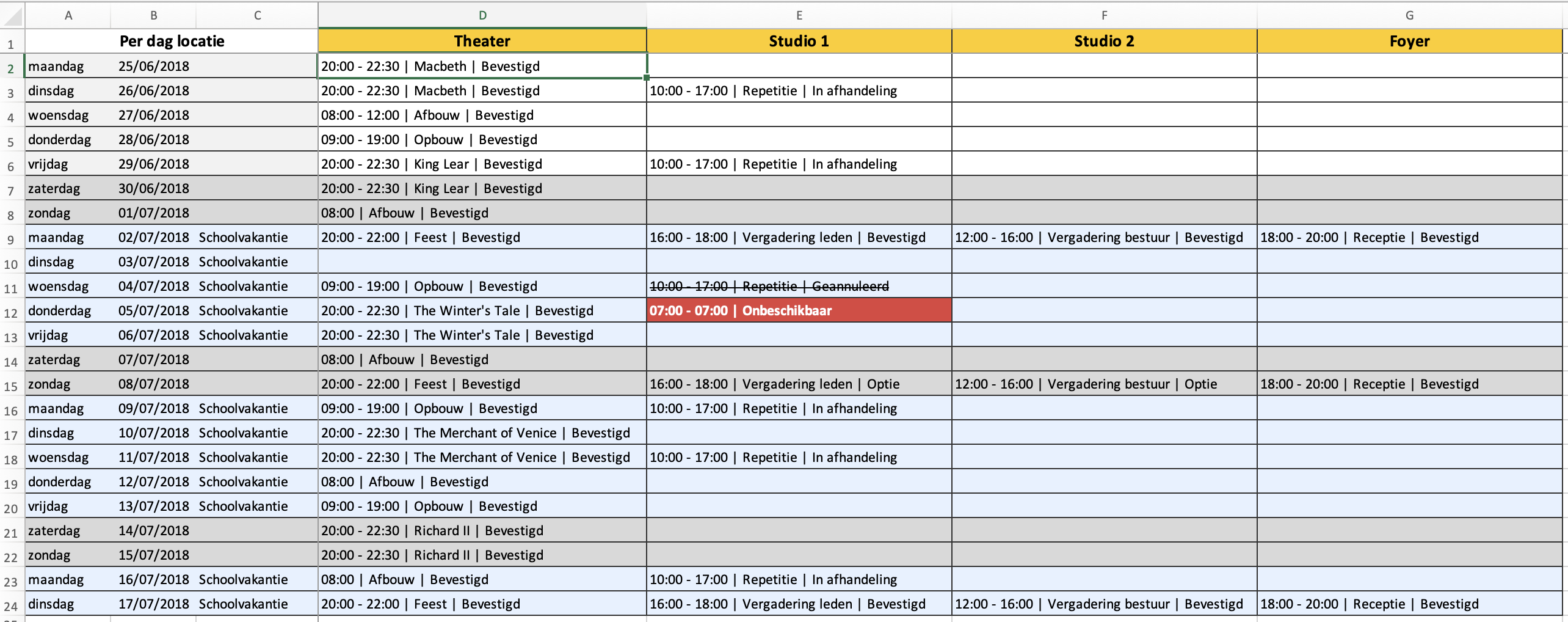
Structuur:
- De rijen zijn dagen.
- De kolommen zijn locaties.
- De cellen bevatten evenementen. Via parameters kan je bijkomende informatie tonen en verbergen.
| Parameter | Beschrijving |
|---|---|
| Titel | De titel die verschijnt in het document. |
| Startdatum | Kies de startdatum van de periode waarover je een document wilt genereren. |
| Einddatum | Kies de einddatum van de periode waarover je een document wilt genereren. |
| Toon tijdstippen | Bepaal of de getoonde starttijd en de getoonde eindtijd moeten verschijnen in het document. |
| Toon naam | Bepaal of de naam van het evenement moet verschijnen in het document. |
| Toon groep | Bepaal of de naam van de bovenste evenementgroep van het evenement in kwestie moet verschijnen in het document. |
| Toon profiel | Bepaal of het profiel van het evenement moet verschijnen in het document. |
| Toon status | Bepaal of de status van het evenement moet verschijnen in het document. |
| Statussen (*) | Filter evenementen in de geselecteerde periode aan de hand van hun status. |
| Profielen (*) | Filter evenementen in de geselecteerde periode aan de hand van hun profiel. |
| Locaties | De locaties die in het document moeten verschijnen als kolommen. |
| Geannuleerd | Selecteer statussen die je gebruikt voor geannuleerde evenementen. Evenementen met zo’n status verschijnen doorstreept in het document. |
| Toon onbeschikbaarheden | Bepaal of onbeschikbaarheden verschijnen in het document. |
(*) Laat de parameter leeg als je niet wilt filteren op deze eigenschap.
Visuele tijdschema’s per dag§
Een tabel met evenementen per dag in de geselecteerde periode, met hun tijdschema’s weergegeven als balkjes.
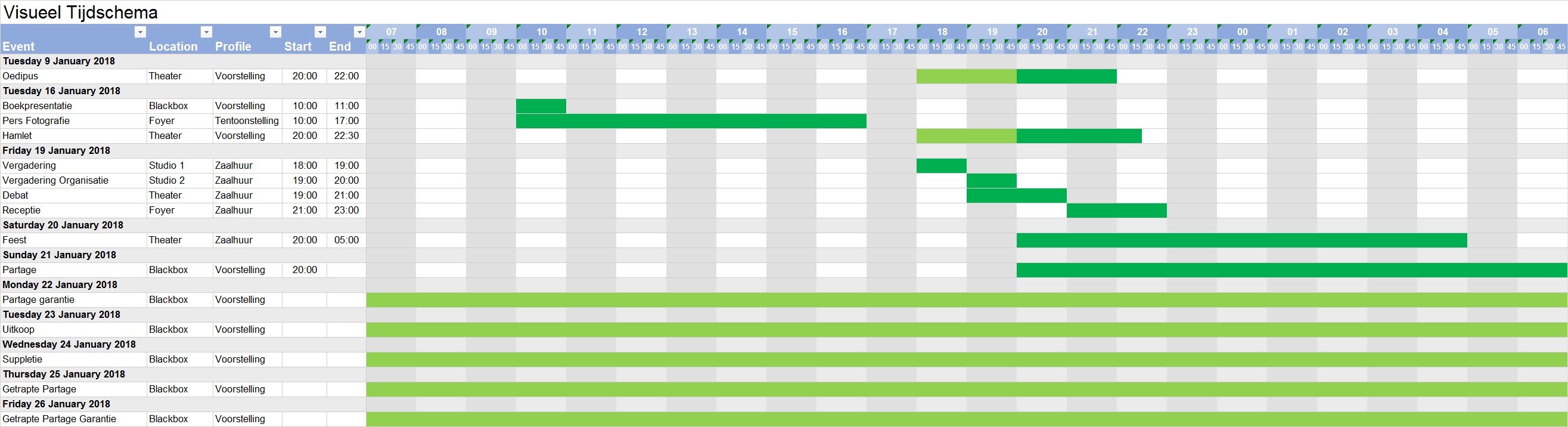
Structuur:
- De rijen zijn evenementen, gegroepeerd per dag.
- De eerste vijf kolommen zijn eigenschappen van het evenement. De overige kolommen geven de uren weer, verdeeld per kwartier.
- De cellen bevatten informatie over het evenement, en kleuren om de tijdschema’s weer te geven.
| Parameter | Beschrijving |
|---|---|
| Titel | De titel die verschijnt in het document. |
| Startdatum | Kies de startdatum van de periode waarover je een document wilt genereren. |
| Einddatum | Kies de einddatum van de periode waarover je een document wilt genereren. |
| Zoekopdracht | Gebruik de zoektaal om een specifieke zoekopdracht op te bouwen. |
| Locaties (*) | Filter evenementen in de geselecteerde periode aan de hand van hun locatie. De volgorde van de locaties bepaalt ook hun volgorde in het document. |
| Profielen (*) | Filter evenementen in de geselecteerde periode aan de hand van hun profiel. |
| Statussen (*) | Filter evenementen in de geselecteerde periode aan de hand van hun status. |
(*) Laat de parameter leeg als je niet wilt filteren op deze eigenschap.
Evenementen per locatie§
Met onderstaande sjablonen maak je documenten aan die informatie bevatten over evenementen, gegroepeerd per locatie.
Zaalbezetting§
Een tabel met de tijden van evenementen in de geselecteerde periode, per locatie en per dag.

Structuur:
- De rijen zijn locaties.
- De kolommen zijn dagen, met twee kolommen voor de starttijd en de eindtijd per dag.
- De cellen bevatten starttijden en eindtijden.
| Parameter | Beschrijving |
|---|---|
| Titel | De titel die verschijnt in het document. |
| Startdatum | Kies de startdatum van de periode waarover je een document wilt genereren. |
| Einddatum | Kies de einddatum van de periode waarover je een document wilt genereren. |
| Statussen (*) | Filter evenementen in de geselecteerde periode aan de hand van hun status. |
| Profielen (*) | Filter evenementen in de geselecteerde periode aan de hand van hun profiel. |
| Locaties | Selecteer de locaties die in het document moeten verschijnen als rijen. |
| Standaard tijdschema | Bepaal welke tijdstippen verschijnen. “Ja”: de cellen bevatten de eerste getoonde starttijd en de laatste getoonde eindtijd voor die dag. “Nee”: de cellen bevatten het eerste tijdstip en het laatste tijdstip voor die dag. |
(*) Laat de parameter leeg als je niet wilt filteren op deze eigenschap.
Geboekte evenementen per week (PDF)§
Een tabel met evenementen in de geselecteerde week (maximaal acht dagen), per locatie en per dag.

Structuur:
- De rijen zijn locaties.
- De kolommen zijn dagen.
- De cellen bevatten evenementen, met hun naam, hun getoonde starttijd en hun getoonde eindtijd.
Opmerking
Een week start op de gekozen startdatum en telt acht dagen.
| Parameter | Beschrijving |
|---|---|
| Titel | De titel die verschijnt in het document. |
| Dagen | Het aantal dagen die als kolommen moeten verschijnen in het document. Je kan maximaal acht 8 dagen weergeven. |
| Startdatum | Kies de startdatum van de periode waarover je een document wilt genereren. |
| Locaties | Selecteer de locaties die in het document moeten verschijnen als rijen. |
| Profielen (*) | Filter evenementen in de geselecteerde periode aan de hand van hun profiel. |
| Statussen (*) | Filter evenementen in de geselecteerde periode aan de hand van hun status. |
| Geannuleerd | Selecteer statussen die je gebruikt voor geannuleerde evenementen. Evenementen met zo’n status verschijnen doorstreept in het document. |
| Toon onbeschikbaarheden | Bepaal of onbeschikbaarheden verschijnen in het document. |
(*) Laat de parameter leeg als je niet wilt filteren op deze eigenschap.
Geboekte evenementen per week (Excel)§
Een tabel met evenementen in de geselecteerde week (maximaal acht dagen), per locatie en per dag.

Structuur:
- De rijen zijn locaties.
- De kolommen zijn dagen.
- De cellen bevatten evenementen, met hun naam, hun getoonde starttijd en hun getoonde eindtijd.
Opmerking
Een week start op de gekozen startdatum en telt acht dagen.
| Parameter | Beschrijving |
|---|---|
| Titel | De titel die verschijnt in het document. |
| Dagen | Het aantal dagen die als kolommen moeten verschijnen in het document. Je kan maximaal acht 8 dagen weergeven. |
| Startdatum | Kies de startdatum van de periode waarover je een document wilt genereren. |
| Locaties | Selecteer de locaties die in het document moeten verschijnen als rijen. |
| Profielen (*) | Filter evenementen in de geselecteerde periode aan de hand van hun profiel. |
| Statussen (*) | Filter evenementen in de geselecteerde periode aan de hand van hun status. |
| Geannuleerd | Selecteer statussen die je gebruikt voor geannuleerde evenementen. Evenementen met zo’n status verschijnen doorstreept in het document. |
| Toon onbeschikbaarheden | Bepaal of onbeschikbaarheden verschijnen in het document. |
(*) Laat de parameter leeg als je niet wilt filteren op deze eigenschap.
Evenementen per jaar§
Met onderstaande sjablonen maak je documenten aan die informatie bevatten over evenementen, gegroepeerd per jaar.
Seizoenskalender§
Een kalender voor het geselecteerde jaar, gegroepeerd per maand. Er verschijnen maximaal drie evenementen per dag.
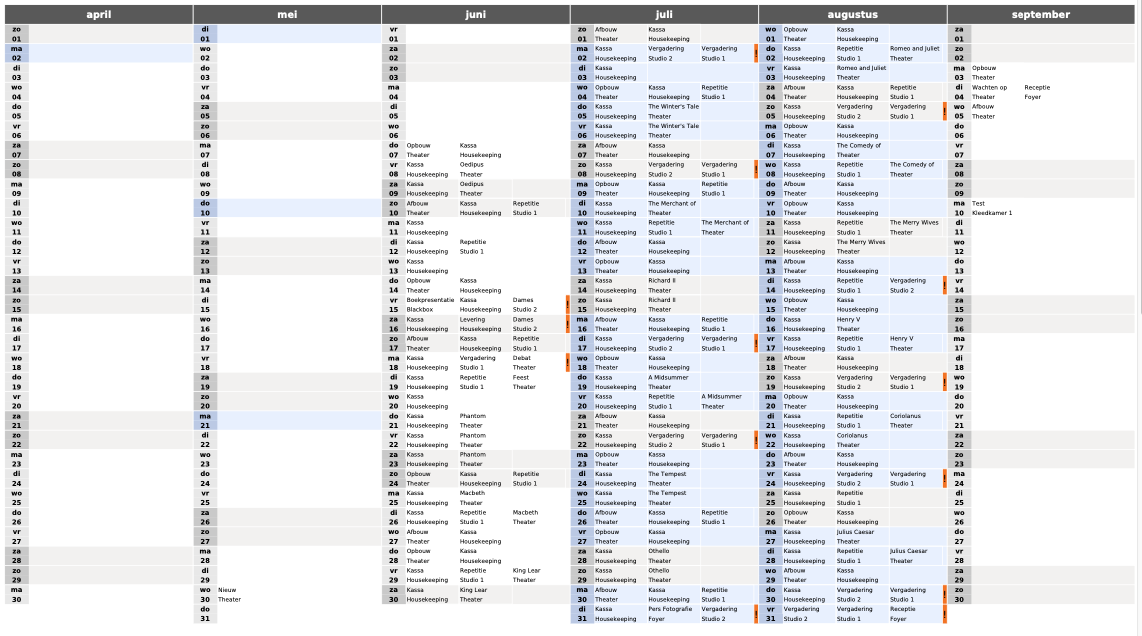
Structuur:
- De rijen zijn dagen.
- De kolommen zijn maanden.
- De cellen bevatten maximaal drie evenementen, met hun naam en locatie. Via parameters kan je bijkomende informatie tonen en verbergen.
| Parameter | Beschrijving |
|---|---|
| Titel | De titel die verschijnt in het document. |
| Startdatum | Kies de startdatum van de periode waarover je een document wilt genereren. Het gegenereerde document zal starten op de eerste dag van de maand van de geselecteerde startdatum. |
| Zoekopdracht | Gebruik de zoektaal om een specifieke zoekopdracht op te bouwen. |
| Profielen (*) | Filter evenementen in de geselecteerde periode aan de hand van hun profiel. |
| Statussen (*) | Filter evenementen in de geselecteerde periode aan de hand van hun status. |
| Locaties (*) | Filter evenementen in de geselecteerde periode aan de hand van hun locatie. |
| Optie | Selecteer statussen die je gebruikt voor opties. Evenementen met zo’n status verschijnen cursief in het document. |
| Geannuleerd | Selecteer statussen die je gebruikt voor geannuleerde evenementen. Evenementen met zo’n status verschijnen doorstreept in het document. |
| Markeer | Selecteer specifieke profielen. Evenementen met zo’n profiel verschijnen met een lichtgele achtergrond en in het vet. |
(*) Laat de parameter leeg als je niet wilt filteren op deze eigenschap.
Teamplanner – boekingen§
Je kan deze sjablonen enkel gebruiken als je ook de Teamplanner gebruikt in Yesplan. Contacteer je Customer Success Manager als je meer wilt weten over deze module.
Werkschema per dag§
Een tabel met de tijden van boekingen, diensten, pauzes en onbeschikbaarheden in de geselecteerde periode, per dag en per medewerker.
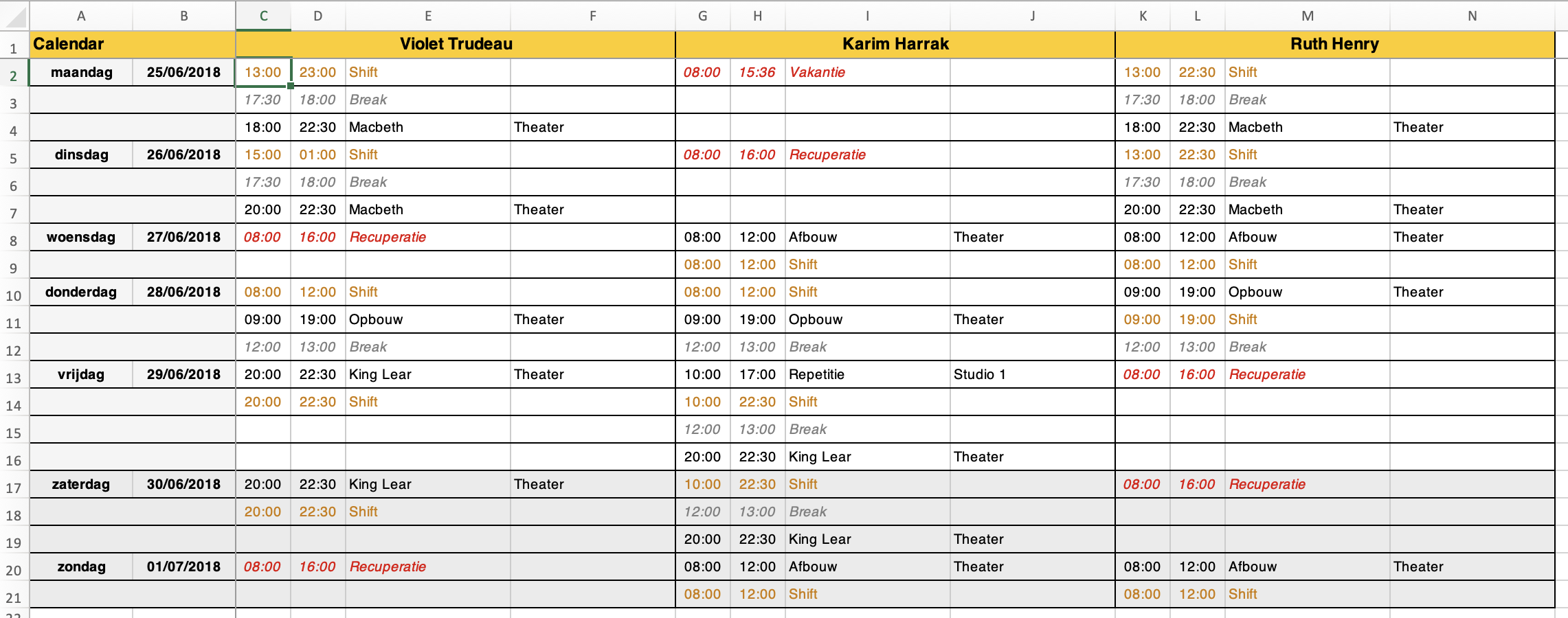
Structuur:
- De rijen zijn boekingen, gegroepeerd per dag.
- De kolommen zijn medewerkers.
- De cellen zijn namen van boekingen, diensten, pauzes en onbeschikbaarheden, met extra informatie zoals starttijd, eindtijd, locatie enz.
Tip
Via de parameters kan je het gegenereerde document aanpassen aan je noden:
- Je kan bijvoorbeeld een compacte werkplanning genereren door “Ja” te selecteren voor de parameter “Toon samenvatting” en “Nee” te selecteren voor “Toon boeking”, “Toon dienst”, “Toon pauze” en “Toon onbeschikbaarheden”. In dat geval krijg je een overzicht per dag met enkel de eerste starttijd, de laatste eindtijd en het aantal te werken uren.
- Je kan een overzicht krijgen van geplande medewerkers en hun afwezigheden door “Ja” te kiezen voor “Toon onbeschikbaarheden” en “Toon enkel geplande uren”, en “Nee” te selecteren voor de andere parameters.
| Parameter | Beschrijving |
|---|---|
| Titel | De titel die verschijnt in het document. |
| Startdatum | Kies de startdatum van de periode waarover je een document wilt genereren. |
| Einddatum | Kies de einddatum van de periode waarover je een document wilt genereren. |
| Medewerkers (*) | Selecteer de medewerkers die in het document moeten verschijnen als kolommen. |
| Teams (*) | Selecteer de teams waarvan medewerkers in het document moeten verschijnen als kolommen. |
| Toon samenvatting | Bepaal of de boekingen voor die dag samengevat worden als één regel met de eerste starttijd, laatste eindtijd en het totaal te werken uren. |
| Toon boeking | Bepaal of boekingen verschijnen in het document. |
| Toon dienst | Bepaal of diensten verschijnen in het document. |
| Dienst | Vul de naam in die gebruikt wordt voor een dienst in het document. Als deze parameter leeg is, wordt “Shift” gebruikt. |
| Toon pauze | Bepaal of pauzes verschijnen in het document. |
| Pauze | Vul de naam in die gebruikt wordt voor een pauze in het document. Als deze parameter leeg is, wordt “Break” gebruikt. |
| Toon onbeschikbaarheden | Bepaal of onbeschikbaarheden verschijnen in het document. |
| Toon enkel geplande uren | Bepaal of enkel kolommen moeten verschijnen met medewerkers die geplande uren hebben in de geselecteerde periode. Medewerkers zonder geplande uren verschijnen dan niet in het document. |
(*) Ofwel “Medewerkers” ofwel “Teams” moet ingevuld zijn. Ze mogen ook allebei ingevuld zijn, dan vullen ze elkaar aan.
Boekingen en onbeschikbaarheden voor een week§
Een tabel met enkel boekingen en onbeschikbaarheden in de geselecteerde week (acht dagen), met de rol, starttijd en eindtijd, per medewerker en per dag.

Structuur:
- De rijen zijn boekingen, gegroepeerd per medewerker.
- De kolommen zijn de dagen in de geselecteerde week, van maandag tot en met maandag.
- De cellen zijn de namen van boekingen, met hun starttijd en eindtijd.
Opmerking
Dit rapport toont enkel boekingen en onbeschikbaarheden. Diensten en pauzes worden niet weergegeven. Zie Werkschema voor een week voor een gelijkaardig sjabloon met meer parameters.
| Parameter | Beschrijving |
|---|---|
| Titel | De titel die verschijnt in het document. |
| Week | Selecteer een dag in de week waarover je een document wilt genereren. |
| Medewerkers (*) | Selecteer de medewerkers die in het document moeten verschijnen als een groep rijen. |
| Teams (*) | Selecteer de teams waarvan medewerkers in het document moeten verschijnen als een groep rijen. |
| Toon enkel geplande uren | Bepaal of enkel rijen moeten verschijnen met medewerkers die geplande uren hebben in de geselecteerde periode. Medewerkers zonder geplande uren verschijnen dan niet in het document. |
(*) Ofwel “Medewerkers” ofwel “Teams” moet ingevuld zijn. Ze mogen ook allebei ingevuld zijn, dan vullen ze elkaar aan.
Werkschema voor een week§
Een tabel met boekingen, diensten, pauzes en onbeschikbaarheden in de geselecteerde week (acht dagen), met de rol, starttijd en eindtijd, per medewerker en per dag.
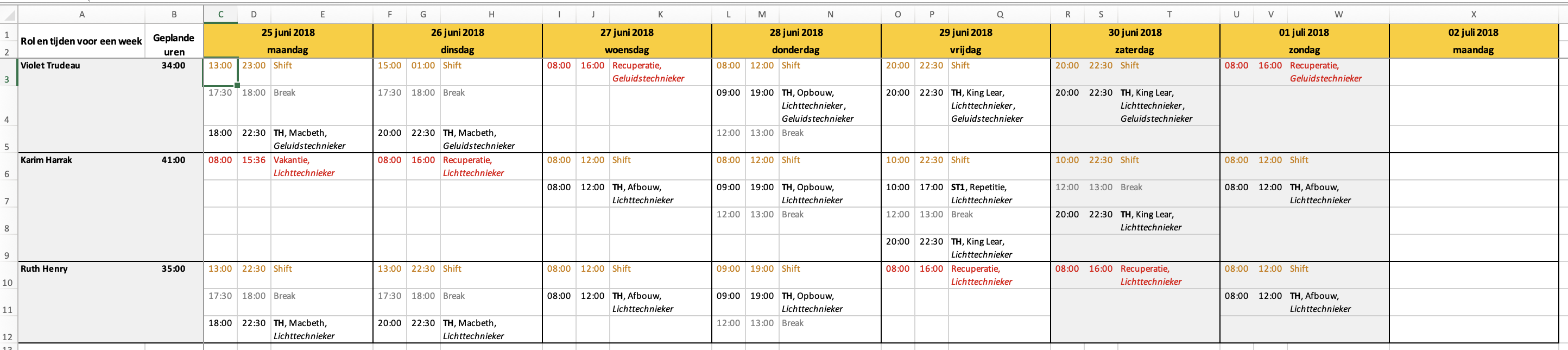
Structuur:
- De rijen zijn boekingen, gegroepeerd per medewerker.
- De kolommen zijn de dagen in de geselecteerde week, van maandag tot en met maandag.
- De cellen zijn de namen van boekingen, met de toegewezen rol, de starttijd en de eindtijd.
Opmerking
Dit rapport toont boekingen, de toegewezen rol, diensten, pauzes en onbeschikbaarheden. Zie Boekingen en onbeschikbaarheden voor een week voor een gelijkaardig sjabloon met minder parameters.
| Parameter | Beschrijving |
|---|---|
| Titel | De titel die verschijnt in het document. |
| Week | Selecteer een dag in de week waarover je een document wilt genereren. |
| Medewerkers (*) | Selecteer de medewerkers die in het document moeten verschijnen als een groep rijen. |
| Teams (*) | Selecteer de teams waarvan medewerkers in het document moeten verschijnen als een groep rijen. |
| Toon boeking | Bepaal of boekingen verschijnen in het document. |
| Toon dienst | Bepaal of diensten verschijnen in het document. |
| Dienst | De naam die gebruikt wordt voor een dienst in het document. Als deze parameter leeg is, wordt “Shift” gebruikt. |
| Toon pauze | Bepaal of pauzes verschijnen in het document. |
| Pauze | Vul de naam in die gebruikt wordt voor een pauze in het document. Als deze parameter leeg is, wordt “Break” gebruikt. |
| Toon onbeschikbaarheden | Bepaal of onbeschikbaarheden verschijnen in het document. |
| Toon enkel geplande uren | Bepaal of enkel kolommen moeten verschijnen met medewerkers die geplande uren hebben in de geselecteerde periode. Medewerkers zonder geplande uren verschijnen dan niet in het document. |
(*) Ofwel “Medewerkers” ofwel “Teams” moet ingevuld zijn. Ze mogen ook allebei ingevuld zijn, dan vullen ze elkaar aan.
Geplande tijden per dag§
Een tabel met de geplande starttijd, geplande eindtijd en geplande totale werktijd in de geselecteerde periode, per dag en per medewerker.
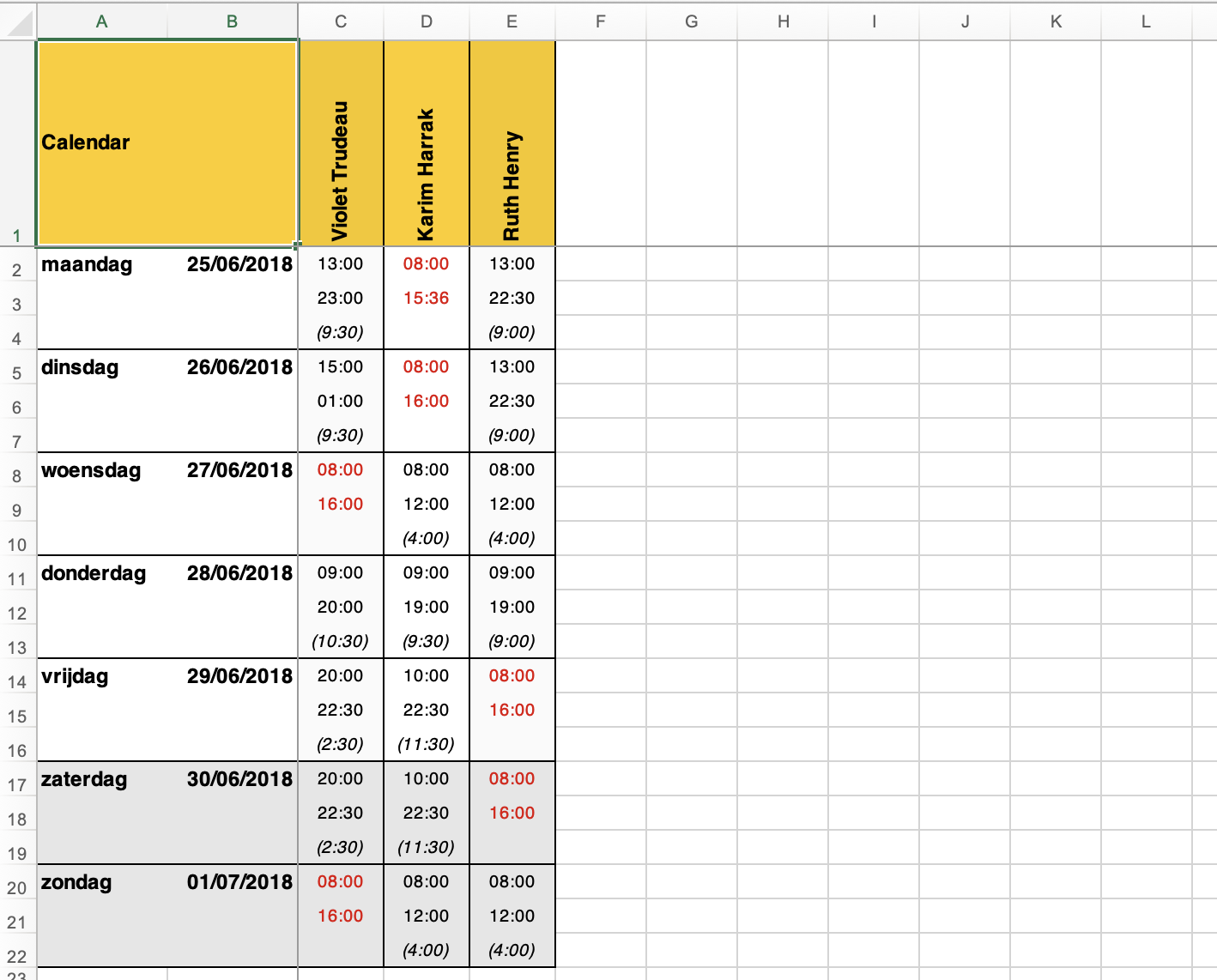
Structuur:
- De rijen zijn de tijden, gegroepeerd per datum: de geplande starttijd, geplande eindtijd en geplande totale werktijd.
- De kolommen zijn medewerkers.
- De cellen zijn de waarden voor de tijden.
| Parameter | Beschrijving |
|---|---|
| Titel | De titel die verschijnt in het document. |
| Startdatum | Kies de startdatum van de periode waarover je een document wilt genereren. |
| Einddatum | Kies de einddatum van de periode waarover je een document wilt genereren. |
| Medewerkers (*) | Selecteer de medewerkers die in het document moeten verschijnen als kolommen. |
| Teams (*) | Selecteer de teams waarvan medewerkers in het document moeten verschijnen als kolommen. |
| Toon boeking | Bepaal of boekingen verschijnen in het document. |
| Toon dienst | Bepaal of diensten verschijnen in het document. |
| Toon pauze | Bepaal of pauzes verschijnen in het document. |
| Toon onbeschikbaarheden | Bepaal of onbeschikbaarheden verschijnen in het document. |
| Toon enkel geplande uren | Bepaal of enkel kolommen moeten verschijnen met medewerkers die geplande uren hebben in de geselecteerde periode. Medewerkers zonder geplande uren verschijnen dan niet in het document. |
(*) Ofwel “Medewerkers” ofwel “Teams” moet ingevuld zijn. Ze mogen ook allebei ingevuld zijn, dan vullen ze elkaar aan.
Geplande/Werkelijke tijden per dag, gegroepeerd per week§
Een werkblad per medewerker voor de geselecteerde periode, met per dag hun boekingen, contract, geplande/werkelijke starttijden en eindtijden, gegroepeerd per week.
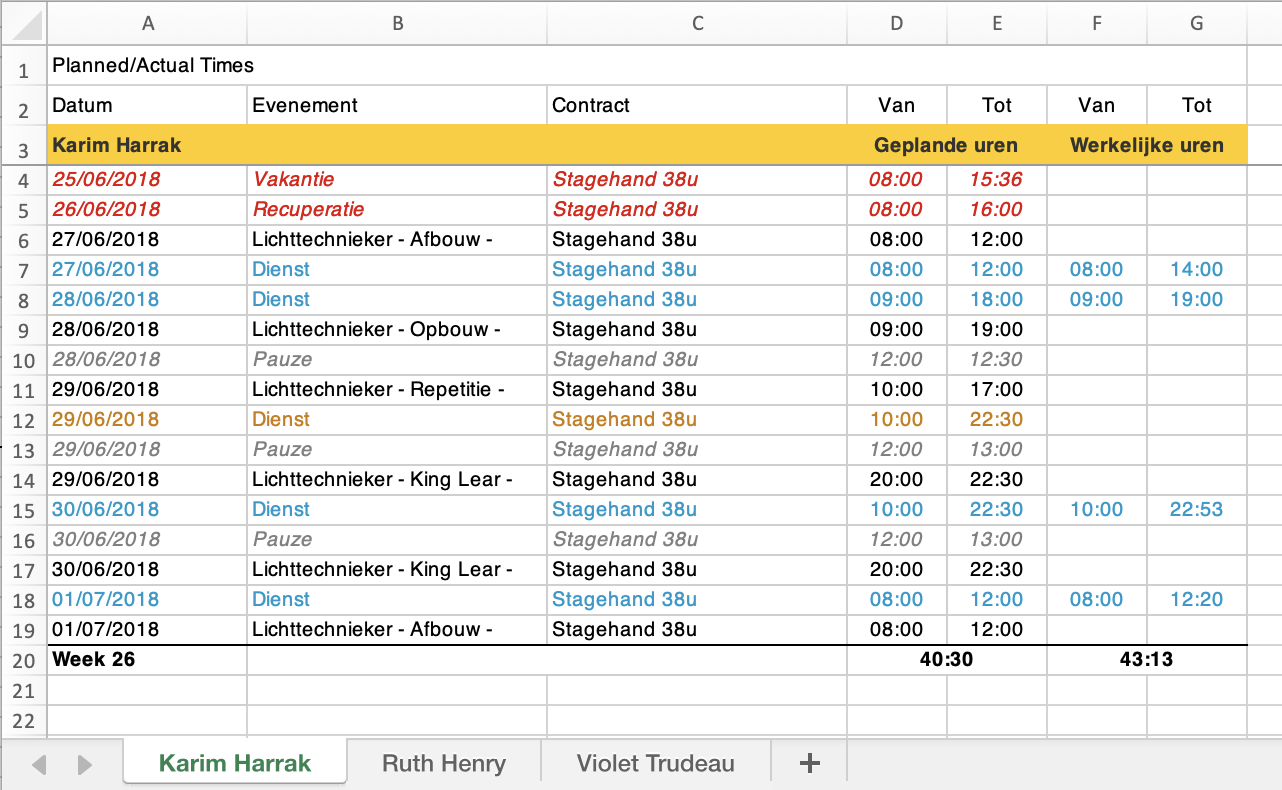
Structuur:
- De werkbladen zijn medewerkers.
- De rijen zijn boekingen, gegroepeerd per dag.
- De kolommen zijn eigenschappen van de boekingen: de naam, het contract, de geplande tijden (starttijd en eindtijd), en de werkelijke tijden (starttijd en eindtijd).
- De cellen zijn waarden voor de boekingen.
| Parameter | Beschrijving |
|---|---|
| Titel | De titel die verschijnt in het document. |
| Startdatum | Kies de startdatum van de periode waarover je een document wilt genereren. |
| Einddatum | Kies de einddatum van de periode waarover je een document wilt genereren. |
| Medewerkers (*) | Selecteer de medewerkers die in het document moeten verschijnen als werkbladen. |
| Teams (*) | Selecteer de teams waarvan medewerkers in het document moeten verschijnen als werkbladen. |
| Toon boeking | Bepaal of boekingen verschijnen in het document. |
| Toon dienst | Bepaal of diensten verschijnen in het document. |
| Dienst | De naam die gebruikt wordt voor een dienst in het document. Als deze parameter leeg is, wordt “Shift” gebruikt. |
| Toon pauze | Bepaal of pauzes verschijnen in het document. |
| Pauze | De naam die gebruikt wordt voor een pauze in het document. Als deze parameter leeg is, wordt “Break” gebruikt. |
| Toon onbeschikbaarheden | Bepaal of onbeschikbaarheden verschijnen in het document. |
(*) Ofwel “Medewerkers” ofwel “Teams” moet ingevuld zijn. Ze mogen ook allebei ingevuld zijn, dan vullen ze elkaar aan.
Visuele boekingen per dag§
Een tabel met medewerkers gegroepeerd per dag in de geselecteerde periode, en hun boekingen weergegeven als balkjes.
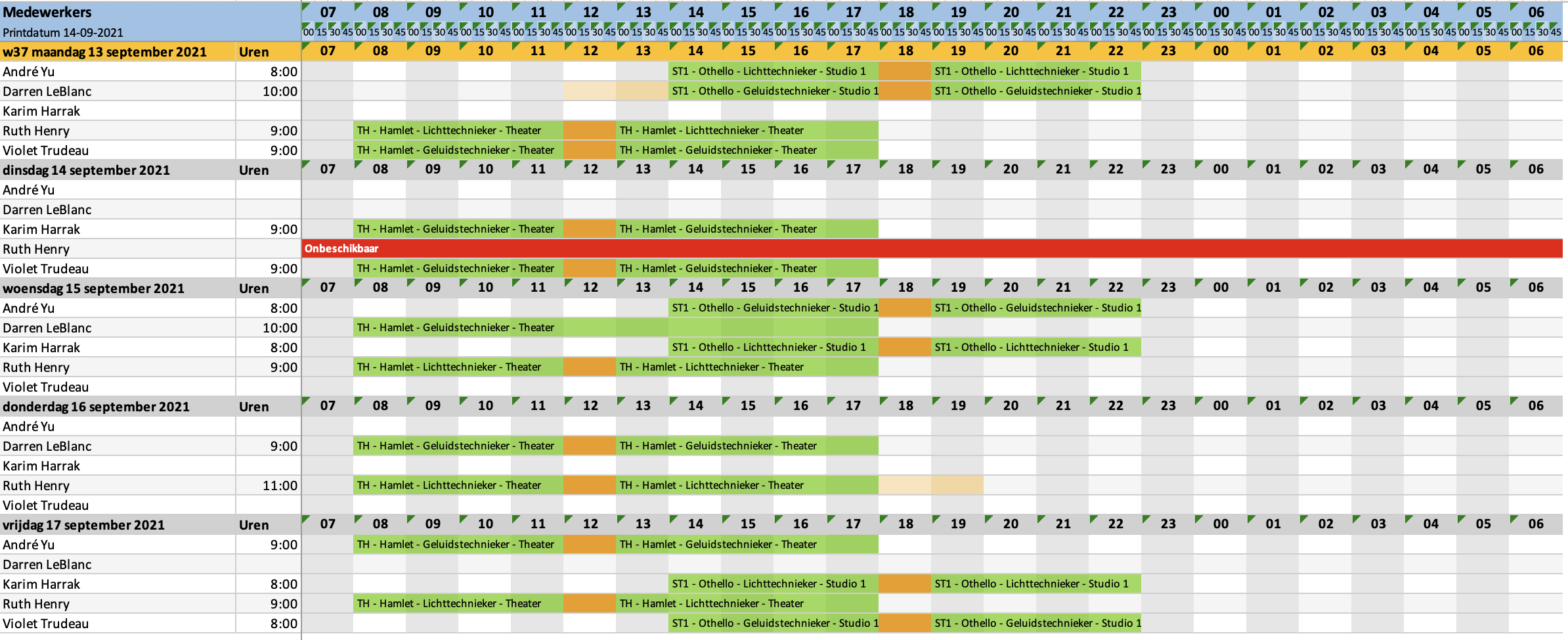
Structuur:
- De rijen zijn medewerkers, gegroepeerd per dag.
- De eerste kolom bevat het totaal aantal geplande uren. De overige kolommen geven de uren weer, verdeeld per kwartier.
- De cellen bevatten informatie over de boeking (naam, locatie, afkorting van de locatie, en rol), en kleuren om de boekingen weer te geven.
| Parameter | Beschrijving |
|---|---|
| Titel | De titel die verschijnt in het document. |
| Startdatum | Kies de startdatum van de periode waarover je een document wilt genereren. |
| Einddatum | Kies de einddatum van de periode waarover je een document wilt genereren. |
| Medewerkers (*) | Selecteer de medewerkers die in het document moeten verschijnen als rijen. |
| Teams (*) | Selecteer de teams waarvan medewerkers in het document moeten verschijnen als rijen. |
| Toon boeking | Bepaal of boekingen verschijnen in het document. |
| Toon dienst | Bepaal of diensten verschijnen in het document. |
| Toon pauze | Bepaal of pauzes verschijnen in het document. |
| Toon onbeschikbaarheden | Bepaal of onbeschikbaarheden verschijnen in het document. |
| Toon afkorting van de locatie | Toon de afkorting van de locatie in de staaf voor de boeking. |
| Toon naam evenement | Toon de naam van het evenement in de staaf voor de boeking. |
| Toon de rol | Toon de rol van de medewerker in de staaf voor de boeking. |
| Toon locatie | Toon de naam van de locatie in de staaf voor de boeking. |
(*) Ofwel “Medewerkers” ofwel “Teams” moet ingevuld zijn. Ze mogen ook allebei ingevuld zijn, dan vullen ze elkaar aan.
Teamplanner – tellers§
Je kan deze sjablonen enkel gebruiken als je ook de Teamplanner gebruikt in Yesplan. Contacteer je Customer Success Manager als je meer wilt weten over deze module.
Tellers per dag, gegroepeerd per week§
Een werkblad per medewerker voor de geselecteerde periode, met per dag tellers voor diensten en pauzes, gegroepeerd per week.
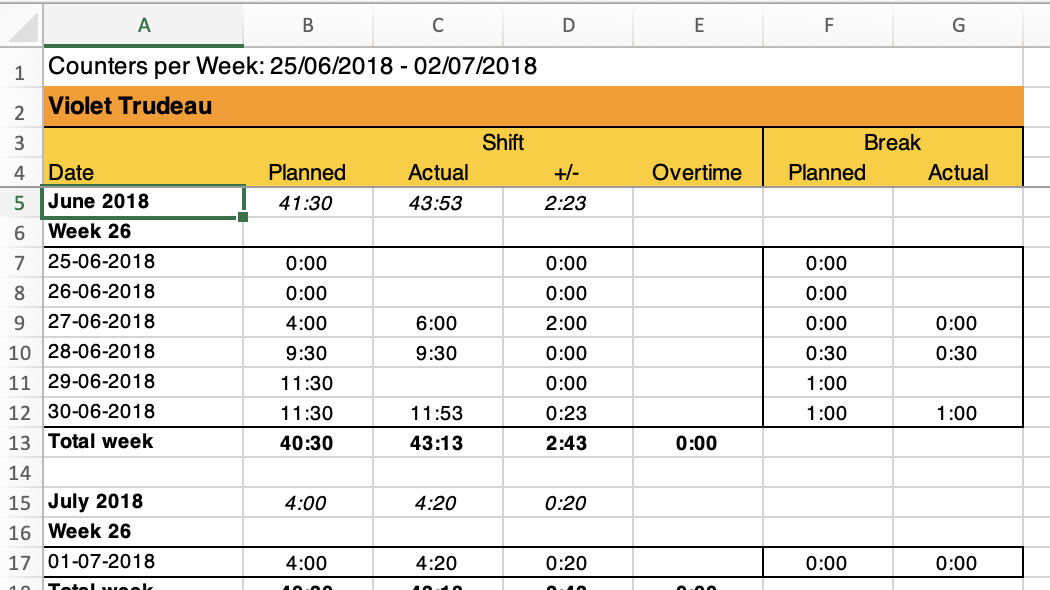
Structuur:
- De werkbladen zijn medewerkers.
- De rijen zijn dagen, gegroepeerd per week en met een totaal per week.
- De kolommen zijn de verschillende types werkuren: geplande werktijd, werkelijke werktijd, het verschil tussen de twee, overuren, geplande duur van pauzes en werkelijke duur van pauzes.
- De cellen zijn de waarden voor de verschillende werkuren.
| Parameter | Beschrijving |
|---|---|
| Titel | De titel die verschijnt in het document. |
| Startdatum | Kies de startdatum van de periode waarover je een document wilt genereren. |
| Einddatum | Kies de einddatum van de periode waarover je een document wilt genereren. |
| Medewerkers (*) | Selecteer de medewerkers die in het document moeten verschijnen als werkbladen. |
| Teams (*) | Selecteer de teams waarvan medewerkers in het document moeten verschijnen als werkbladen. |
| Toon enkel geplande uren | Bepaal of enkel kolommen moeten verschijnen met medewerkers die geplande uren hebben in de geselecteerde periode. Medewerkers zonder geplande uren verschijnen dan niet in het document. |
(*) Ofwel “Medewerkers” ofwel “Teams” moet ingevuld zijn. Ze mogen ook allebei ingevuld zijn, dan vullen ze elkaar aan.
Tellers per week, maand en jaar§
Een werkblad per medewerker met tellers voor diensten, overuren en vakantie in de geselecteerde periode, met tabellen per week, maand en jaar.
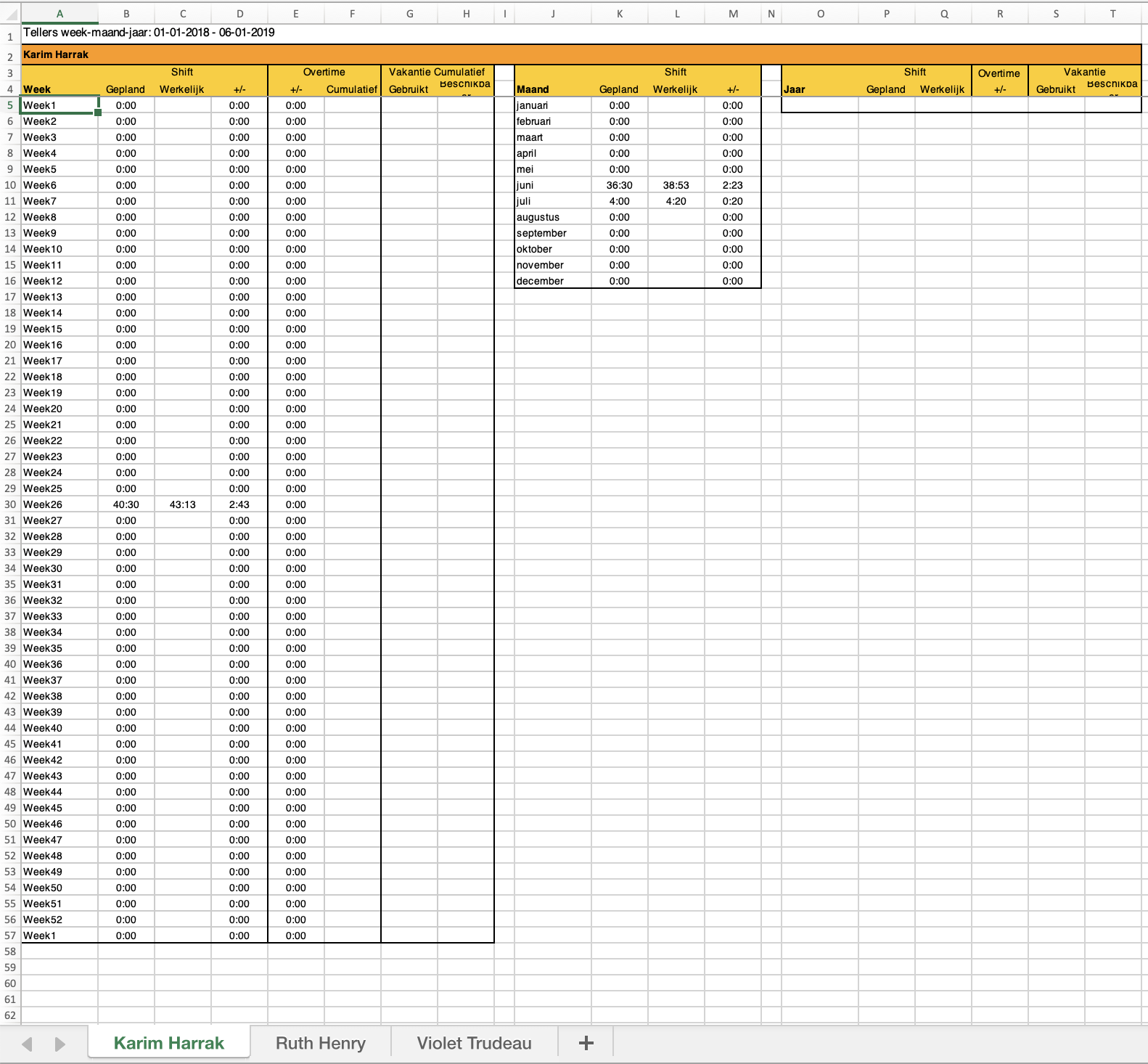
Structuur:
- De werkbladen zijn medewerkers.
- Elk werkblad bevat tabellen voor uren per week, maand en jaar.
- De rijen in deze tabellen zijn weken, maanden en jaren.
- De kolommen in deze tabellen zijn de verschillende types werkuren: diensten, overuren en vakantie.
- De cellen zijn de waarden voor de verschillende types werkuren.
| Parameter | Beschrijving |
|---|---|
| Titel | De titel die verschijnt in het document. |
| Startdatum | Kies de startdatum van de periode waarover je een document wilt genereren. |
| Einddatum | Kies de einddatum van de periode waarover je een document wilt genereren. |
| Medewerkers (*) | Selecteer de medewerkers die in het document moeten verschijnen als werkbladen. |
| Teams (*) | Selecteer de teams waarvan medewerkers in het document moeten verschijnen als werkbladen. |
| Toon enkel geplande uren | Bepaal of enkel kolommen moeten verschijnen met medewerkers die geplande uren hebben in de geselecteerde periode. Medewerkers zonder geplande uren verschijnen dan niet in het document. |
(*) Ofwel “Medewerkers” ofwel “Teams” moet ingevuld zijn. Ze mogen ook allebei ingevuld zijn, dan vullen ze elkaar aan.
Taken§
Met dit sjabloon maak je een document aan voor taken in een bepaalde periode.
Takenlijst§
Een tabel met alle taken en velden waarvan de vervaldatum in de geselecteerde periode valt.
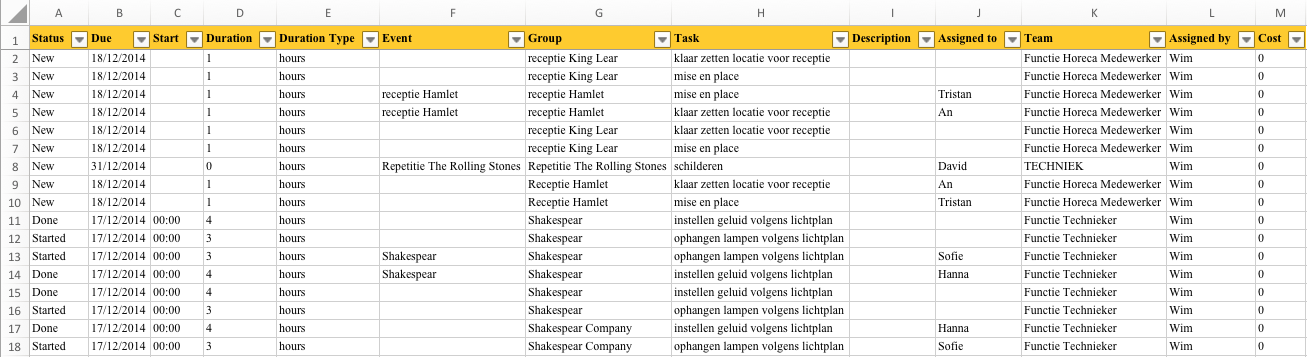
Structuur:
- De rijen zijn taken.
- De kolommen zijn velden van taken: de status, de vervaldatum, de starttijd van de taak, de duur, de eenheid van de duur, het evenement en de evenementgroep waaraan de taak gekoppeld is, de naam van de taak, de beschrijving, de medewerker aan wie de taak toegewezen is, het team van die medewerker, de gebruiker die de taak aangemaakt heeft en de kostprijs.
- De cellen bevatten de waarden voor de verschillende velden.
Let op
Taken zonder vervaldatum verschijnen niet in het rapport.
| Parameter | Beschrijving |
|---|---|
| Startdatum | Kies de startdatum van de periode waarover je een document wilt genereren. Yesplan zoekt naar taken waarvan de vervaldatum in de geselecteerde periode valt. |
| Einddatum | Kies de einddatum van de periode waarover je een document wilt genereren. Yesplan zoekt naar taken waarvan de vervaldatum in de geselecteerde periode valt. |
Teams§
Met dit sjabloon maak je een document aan met teams en hun leden.
Teamleden§
Een tabel met alle medewerkers in de geselecteerde teams, hun rollen en contactgegevens.
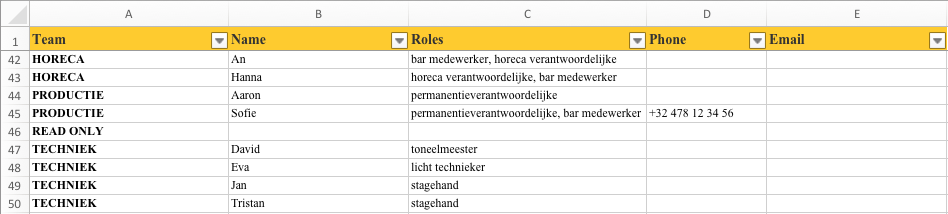
Structuur:
- De rijen zijn medewerkers, gegroepeerd per team.
- De kolommen zijn informatie over de medewerkers: de naam van het team, de naam van de medewerker, hun rollen, hun telefoonnummer en hun e-mailadres.
- De cellen bevatten waarden voor de verschillende velden.
| Parameter | Beschrijving |
|---|---|
| Teams | De teams waarover je een document wilt genereren. |